1、在Windows10系统桌面,点击屏幕左下角的开始按钮,在弹出菜单中选择“Windows安全中心”的菜单项。

2、然后在打开的Windows10的安全中心窗口中点击左侧边栏的主菜单按钮。

3、在弹出的Windows安全中心的主菜单中点击左侧的“防火墙和网络保护”的菜单项。

4、在右侧的窗口中找到并点击“允许应用通过防火墙”的快捷链接。

5、然后在打开的应用列表中,找到要设置的设置,把其后面的专用与公用复选框都一起选中即可。
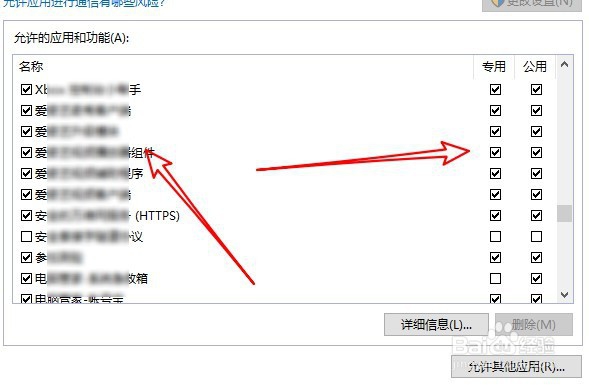
6、如果我们的应用没有在列表中,点击下面的“允许其他应用”按钮

7、在打开的添加应用窗口中,我们点击浏览按钮,选择想要添加的应用到列表中就可以了。

8、总结:1、首先打开Win蟠校盯昂dows10的安全中心窗口2、点击左侧的防火墙和网络保护菜单项3、然后打开防火墙设置窗口勾选允许网络即可4、如果应用未在列表中把其添加到列表就可以了
